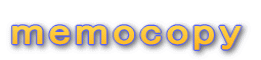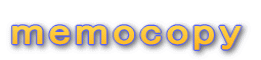|
memocopyトップページ |
 |
randomloto3.54 あらゆる過去のデータからロト6の予想をします。(公開中止) |
|
|
 |
counterkun1.00 単に数値をカウントアップまたはカウントダウンします。 |
|
|
 |
PC_ものさし1.12 PC上の距離を計測します。 |
|
|
 |
スーパー重複チェッカー1.02 超高速に重複した行をチェックします。 |
|
|
 |
Likeオートフィル1.12 Excelでは使いにくい数値のインクリメント、デクリメントが簡単に行える。 |
|
|
 |
thunderっぽい1.00 PC上に稲妻が走ります。 |
|
|
 |
maclow1.02 PCを真っ黒にします。 |
|
|
 |
SPSeraser1.05 文字の加工ができます。 |
|
|
 |
sokkomemo1.09 憶えておきたいテキストデータを日付時間のファイル名で簡単保存。 |
|
|
 |
PCで碁盤2.26 親しい友人や気の合う仲間とピアツーピアで囲碁の対戦、チャットができます。 |
|
|
 |
number_player1.74 ナンプレの難問を7段階で作成、答え合わせができる。 |
| |
|
 |
難易度9_30問_00001無料サンプル number_player専用の無料サンプル(データのみ)Vectorページ |
|
|
 |
masamune1.05 解読不可能なテキスト暗号化ができます。 |
|
|
 |
mugensche1.16 無限に近いスケジュールを行います。 |
|
|
 |
mouseonlymemo1.02 ほぼマウスだけでテキストの入力ができる。 |
|
|
 |
貯文字君1.03 憶えておきたいテキストを簡単キープ。 |
|
|
 |
randomloto_sp 1.26 ロト6の予想ソフトSPバージョン(中止) |
|
|
 |
masamune-sp 1.04 テキスト暗号化のSPバージョン(機能制限以外は無料で使用可能) |
|
|
 |
ID_パスワード_管理 1.12 IDやパスワードなどを一括管理(機能制限以外は無料で使用可能) |